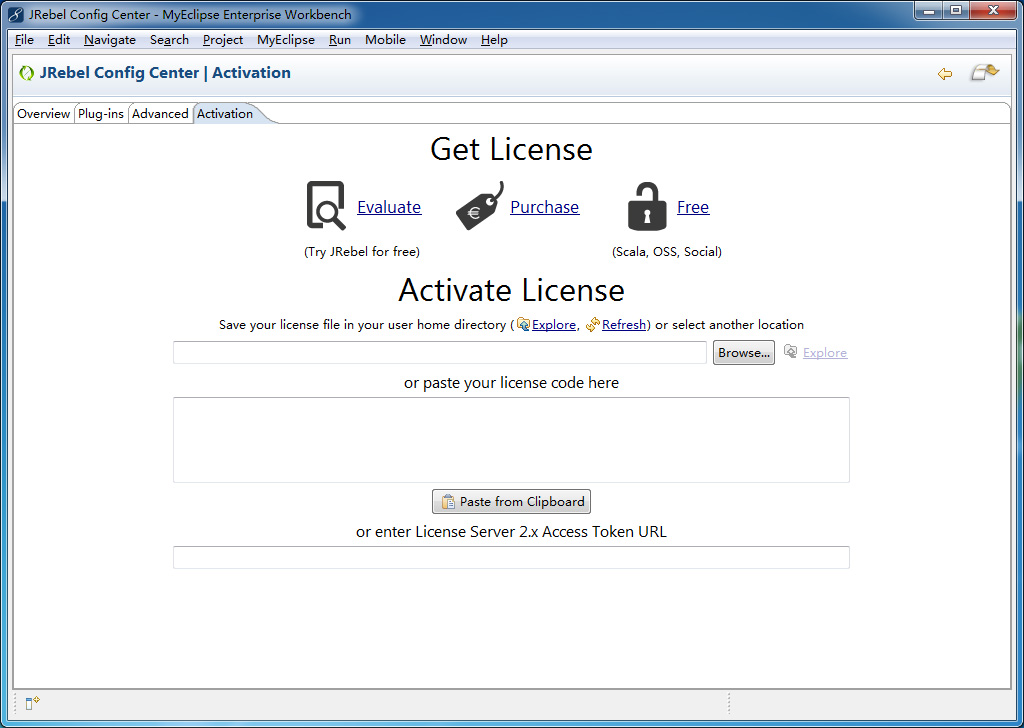一直都觉得myeclipse+tomcat开发ssh的效率太慢了,主要是因为每次更改后调试都需要重启服务器,就算使用tomcat自身的reloadable,速度野太慢了,跟重启服务器所花的时间差不多,而且修改后session等信息也会丢失,效果跟重启几乎一样。
经过一番努力的资料搜集,发现了一个很不错的Myeclipse的JRebel插件(也有Eclipse版本的)。
因为我使用的是 MyEclipse 2013,服务器是 Tomcat 6.0,因此以下教程将以这个版本为例:
打开 Myeclipse 2013,点击菜单中 Help 的 Install from Site,在打开的窗口中点 Add 按钮, Name处填JRebel,Location处填http://www.zeroturnaround.com/update-site/,然后点ok确定,在下方的列表中选择对应的Eclipse版本然后Next继续:

接着根据提示完成安装。
安装完成后,对JRebel进行激活,我们点击 Help 中的 JRebel Config Center,在界面中点击Activation,在or paste your license code here下方的文本框中填入对应的激活码即可。
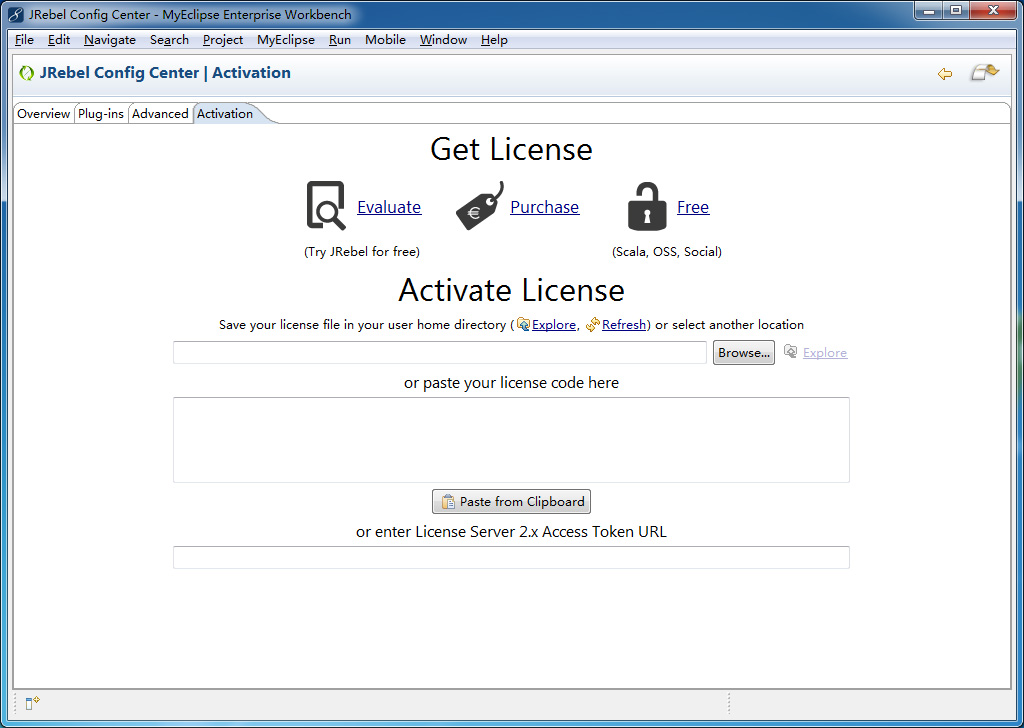
如果你没有激活码,则可以进入https://my.jrebel.com/使用facebook或twiter账号登陆并购买0元的免费Social版本激活码,此激活码能使用一年时间。
如果激活码有效,则有效果会有蓝色的提示框显示“JRebel Actived”。
接着在菜单打开windows中的preferences并进入对应的tomcat6.0版本,会看见多了两个关于JRebel settings的选项,我们把这两个选项都勾上,然后在tomcat中的jdk设置中的Optional Java VM arguments填上以下配置信息:
-Drebel.spring_plugin=true
-Drebel.aspectj_plugin=true
-Drebel.struts2_plugin=true
-noverify
-Xms512m -Xmx512m -XX:MaxNewSize=512m -XX:MaxPermSize=512m
其中-Xms512m -Xmx512m -XX:MaxNewSize=512m -XX:MaxPermSize=512m是为了避免jvm的内出不足的情况出现。(JRebel占用内存太大了)
ok,保存,接下来做最后一步功夫,右击你的Myeclipse项目,在弹出的菜单中选择Add JRebel Nature,然后你会发现你的项目src文件夹中多了一个名为rebel.xml的配置文件(如果你不需要手工设置,则你不需要修改这个文件),知道这里,配置已经成功,此时我们启动tomcat,我们会发现console有对应的JRebel输出,这样就大功告成了。
好了,享受愉快的编程之旅吧!
(太懒了,工作中抽时间写这文章,无奈只好忽略细节很多,还望见谅,大家还是多多锻炼一下解决问题的思维吧~~)